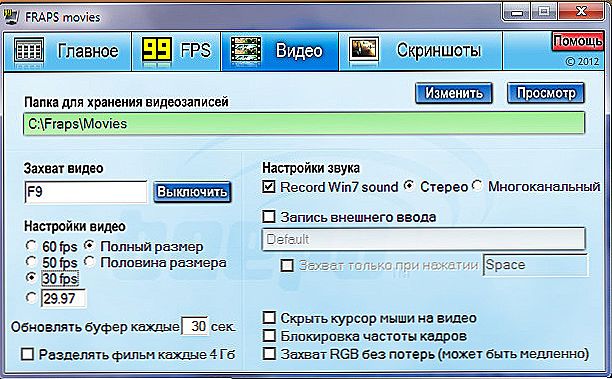Fraps je skvelý nástroj určený na zachytenie toho, čo sa deje na obrazovke. Ale niekedy sa vyskytujú rôzne problémy alebo poruchy: nedokáže nahrávať, hlasovať, video, na ploche alebo jednoducho nefunguje. Riešenia pre všetky tieto problémy sú tu. A často spočívajú v správnom nastavení programu.

Čo robiť, ak program Fraps nezaznamenáva.
obsah
- 1 Nezobrazuje video
- 2 Neodstraňuje pracovnú plochu
- 3 Nahráva hlas
- 4 Nepoužíva snímky obrazovky
Nezobrazuje video
Najčastejšie tvrdenie o fraps. Hoci to nie je, na prvom mieste je: "Prečo Fraps trvá len 30 sekúnd." Mimochodom, ak chcete odstrániť toto obmedzenie, jednoducho stiahnite napadnutú verziu alebo zakúpte oficiálnu verziu, pretože na demo verziách existuje tridsaťsekundový limit.
Ale prečo sa pomôcka jednoducho nevyberá?
- Uistite sa, že disk, na ktorom Fraps zaznamenáva video, je dostatok miesta.
- Skontrolujte, či dvakrát stlačíte klávesové skratky.
- Nastavte v nastaveniach videa (Filmy) FPS, ktorý sa zhoduje s vašim pri prehrávaní.
 Môžete skontrolovať FPS pomocou rovnakých Fraps. Spustite hru a stlačte klávesovú skratku (klávesová skratka) pre test FPS. Je ľahké ho naučiť cez nastavenie režimu testu FPS (príslušná časť v okne programu).
Môžete skontrolovať FPS pomocou rovnakých Fraps. Spustite hru a stlačte klávesovú skratku (klávesová skratka) pre test FPS. Je ľahké ho naučiť cez nastavenie režimu testu FPS (príslušná časť v okne programu). - Uistite sa, že sa na obrazovke zobrazujú červené čísla. To by malo znamenať začiatok videozáznamu.
Neodstraňuje pracovnú plochu
Ďalšou častou otázkou je, prečo Fraps nezaznamenáva pracovnú plochu. Prečo by mal? Mali by ste začať s tým, že pomôcka vo všeobecnosti nie je určená na to. Bolo vyrobené pre natáčanie hry a sledovanie všetkého, čo s ním súvisí. Existuje však východisko. V okne programu na karte Všeobecné, tj na hlavnej stránke, musíte začiarknuť aplikáciu Monitor Aero Desktop.

Potom Fraps zaznamená pracovnú plochu. Niektorí používatelia však budú stáť na tom, že jednoducho neexistuje takáto možnosť. To sa stáva v prípade verzií, ktoré sa spúšťajú v systéme Windows 7. Ak máte siedmy "Winda", zmeňte tému na Aero - jednu zo štandardných verzií. Po tom, Fraps bude môcť písať a desktop.
Nahráva hlas
Problémy so skutočnosťou, že nástroj nepíša hlas takmer vždy vznikajú kvôli nesprávnym nastaveniam Fraps.
- V časti Filmy skontrolujte položku Nahrávať externý vstup. Je to tá, ktorá je zodpovedná za nahrávanie z mikrofónu. Hlasový záznam môžete nastaviť aj vtedy, keď zadáte určité tlačidlo a vyberiete požadované zariadenie. A tiež musí dať kontrolný bod na viackanálový.
- Nepomohol (a)? Nastavte značku Record Win 7 Sound. Táto možnosť je navrhnutá tak, aby aplikácia zaznamenala všetky zvuky z reproduktorov alebo slúchadiel.Ak je v nich počuť tvoj hlas, Fraps to tiež zaznamená.
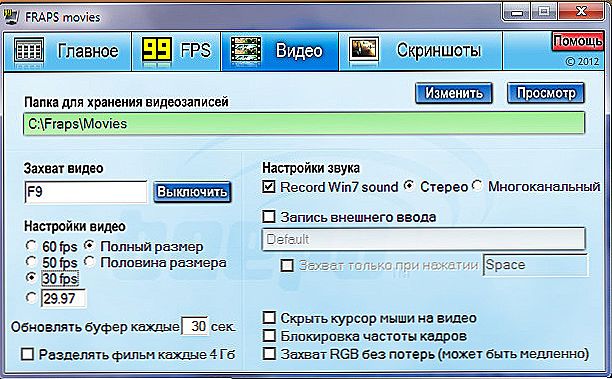
- Nakoniec skontrolujeme, či je mikrofón vôbec zapnutý a či je zobrazený v zvukovom mixéri v systéme Windows. Je možné, že systém jednoducho nezistil zariadenie.
- Hlas nie je možné zaznamenať ani zvuková karta. Ak chcete vyriešiť tento problém, musíte sa ponoriť do nastavení zvuku v hre samotnej - skúste nastaviť ďalšie možnosti alebo celkom vypnúť zvuk. Napriek tomu, že je pravdepodobné, že niekto nie je vhodný.
Nepoužíva snímky obrazovky
Niektorí si sťažujú, že aplikácia nevytvára screenshoty. Pokiaľ ide o pracovnú plochu, výstup je o niečo vyšší. Užívateľ odmieta obrazovku vôbec - skontrolujte, ktoré hotové tlačidlo ste nastavili. Možno je to v nesprávne nastavených možnostiach. Nakoniec, vytváranie snímok obrazovky je oveľa jednoduchšie ako snímanie videa, čo môžete robiť so štandardnými nástrojmi systému Windows.

Ak tieto tipy nijako neovplyvnili a Fraps z nejakého dôvodu stále nefunguje, nezaznamenáva ani video ani hlas, ani desktop, možno budete jednoducho musieť preinštalovať program. Vzácna zostava založená používateľmi bude fungovať presne v počítači. Vyberte si iný a skúste to znova.





 Môžete skontrolovať FPS pomocou rovnakých Fraps. Spustite hru a stlačte klávesovú skratku (klávesová skratka) pre test FPS. Je ľahké ho naučiť cez nastavenie režimu testu FPS (príslušná časť v okne programu).
Môžete skontrolovať FPS pomocou rovnakých Fraps. Spustite hru a stlačte klávesovú skratku (klávesová skratka) pre test FPS. Je ľahké ho naučiť cez nastavenie režimu testu FPS (príslušná časť v okne programu).